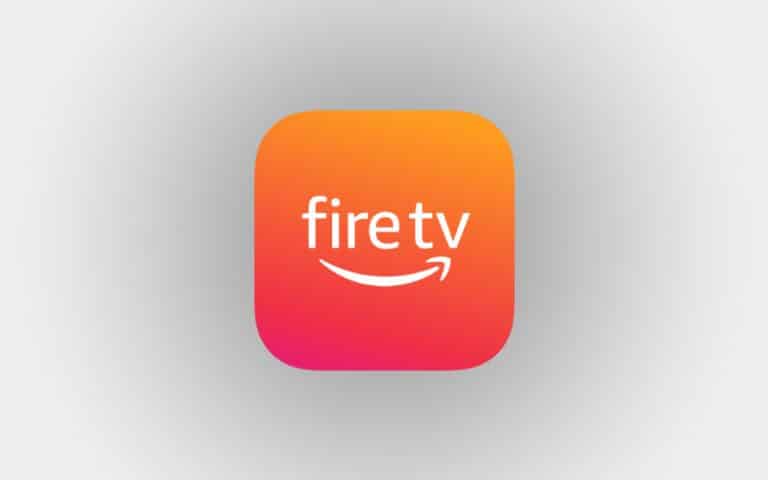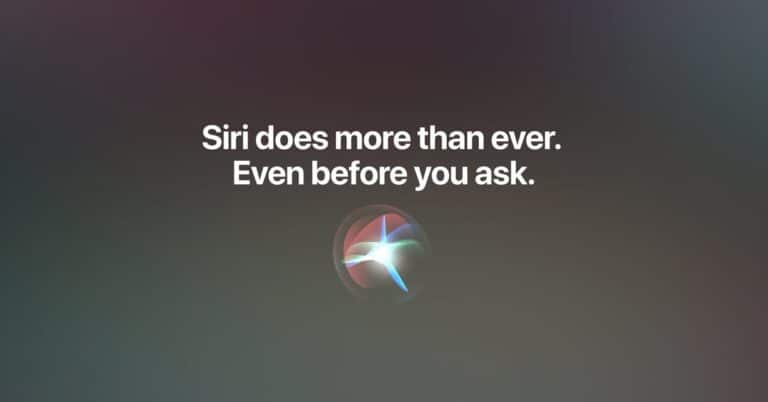Mostra la tua immagine del profilo nella riunione Zoom invece del video
Zoom è una delle applicazioni di videocomunicazione più utilizzate per le riunioni in tutto il mondo. Tuttavia, non molte persone si sentono a proprio agio nel condividere il proprio video in diretta a meno che non sia necessario. Preferiscono invece mostrare le foto del loro profilo. Pertanto, siamo qui con una guida rapida su come puoi mostra la tua immagine del profilo nella riunione Zoom invece del video.
Mostra la tua immagine del profilo nella riunione Zoom invece del video o del nome
Per impostazione predefinita, Zoom sostituisce il video con il tuo nome ogni volta che spegni la videocamera. Ecco una guida rapida e semplice che ti aiuterà a visualizzare la tua immagine del profilo o qualsiasi immagine che desideri su Zoom PC o dispositivo mobile. Per questo, devi solo seguire la guida qui sotto.
Su Zoom PC
Aggiungi un'immagine prima di partecipare alla riunione
Se ti sei iscritto a Zoom di recente, è probabile che tu non abbia ancora impostato la tua immagine del profilo. Per cambiare l'immagine del tuo profilo Zoom:
1) Avvia l'applicazione Zoom sul tuo PC.
2) Premi il tuo Nome del profilo nell'angolo in alto a destra.
3) selezionare Cambia la mia foto menu.
4) Verrai ora reindirizzato alla versione web di Zoom.
5) stampa cambiamento sotto l'icona dell'immagine.
6) Scarica l'immagine che preferisci, regola i bordi e clicca enregistrer. Nota: la dimensione dell'immagine deve essere inferiore a 2 MB.
Una volta aggiunta la tua immagine del profilo, la stessa inizierà a riflettersi nell'app Zoom scaricata sul tuo computer. La prossima volta che ti unisci a una riunione, fai clic su Spegni il mio video, e sostituirà automaticamente il tuo video con l'immagine del profilo caricata.
Per visualizzare la tua immagine del profilo in modo permanente, vai alle impostazioni dello zoom e attiva " Disattiva il mio video quando partecipi a una riunione. "
Come visualizzare l'immagine video in una riunione Zoom
Se non hai impostato la tua immagine del profilo e sei già in riunione, puoi comunque passare all'immagine che desideri seguendo i passaggi seguenti.
1) In una riunione Zoom, fai clic con il pulsante destro del mouse e premi Modifica la foto profilo.
2) Scegli un'immagine, regola i bordi e non dimenticare di salvare le modifiche.
3) Disattiva il video premendo Ferma il video.
E ora è finita! L'immagine impostata sostituirà automaticamente il tuo video durante la riunione.
Sull'app mobile Zoom
1) Apri l'app Zoom sul tuo telefono e vai su Parametri.
2) Tocca il tuo profilo e seleziona foto del profilo.
3) Carica la tua foto dalla galleria del telefono.
Ora puoi disattivare l'audio del video o disattivarlo prima di partecipare alla riunione Zoom per visualizzare l'immagine anziché il video o il nome.
Ci auguriamo che ora tu possa visualizzare la tua immagine del profilo invece del tuo video o nome nelle riunioni Zoom. L'intero processo è piuttosto semplice sia per il telefono che per il PC. Tuttavia, se hai ancora problemi, non esitare a contattarci tramite i commenti qui sotto.z anche: Riproduci il video in loop in zoom per simulare Partecipa a una riunione
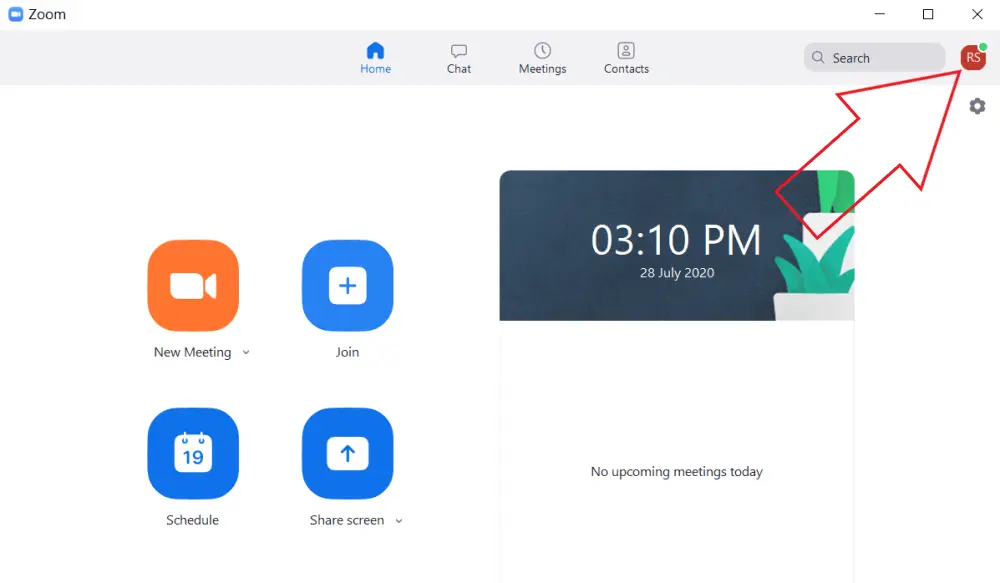
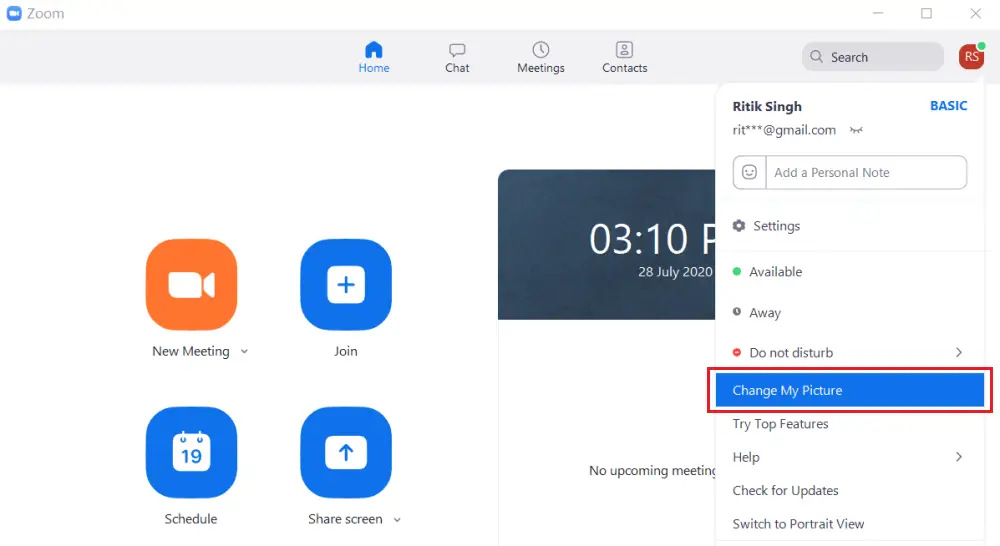
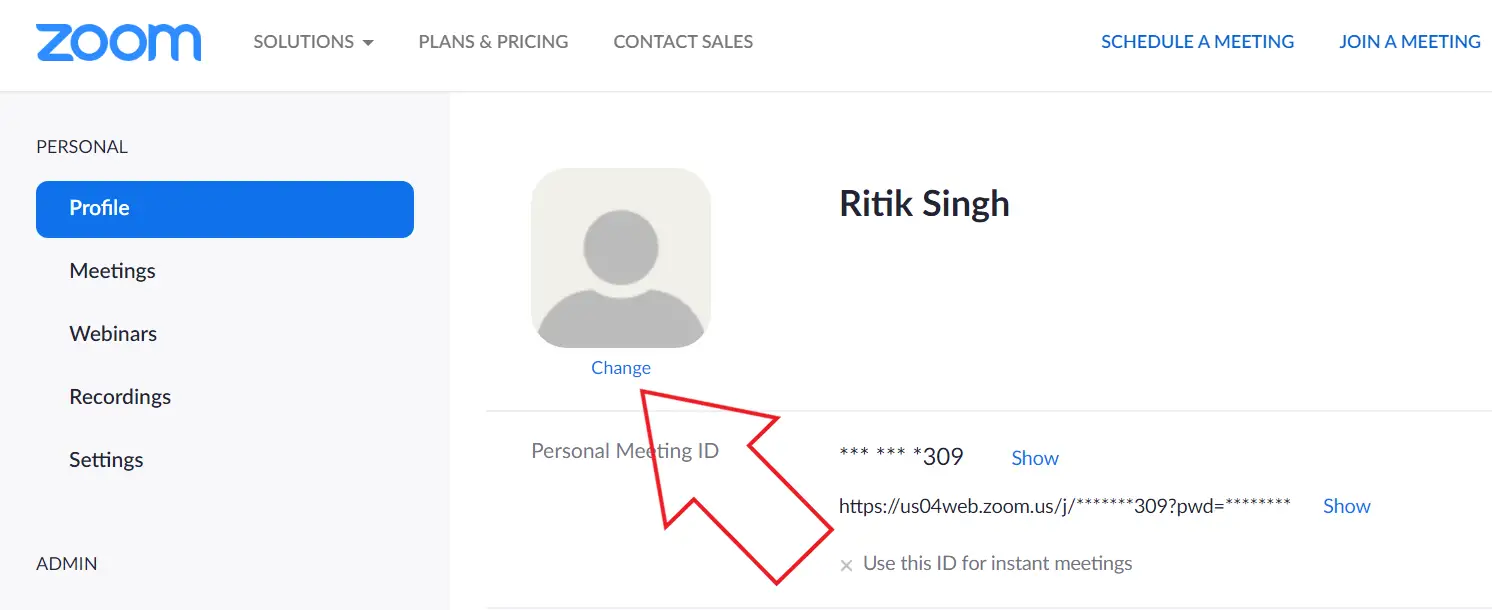
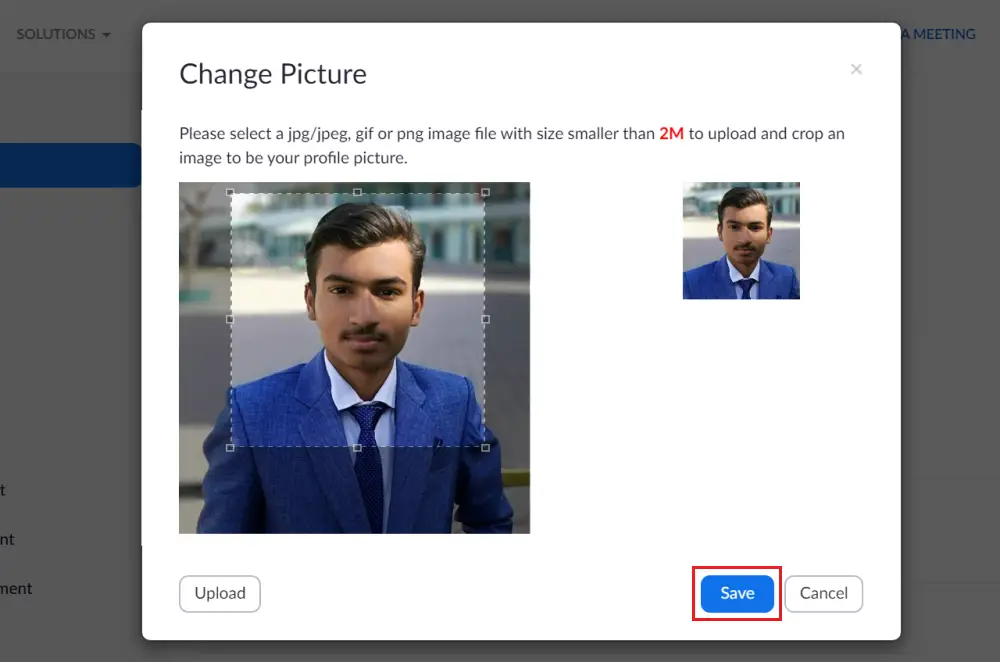
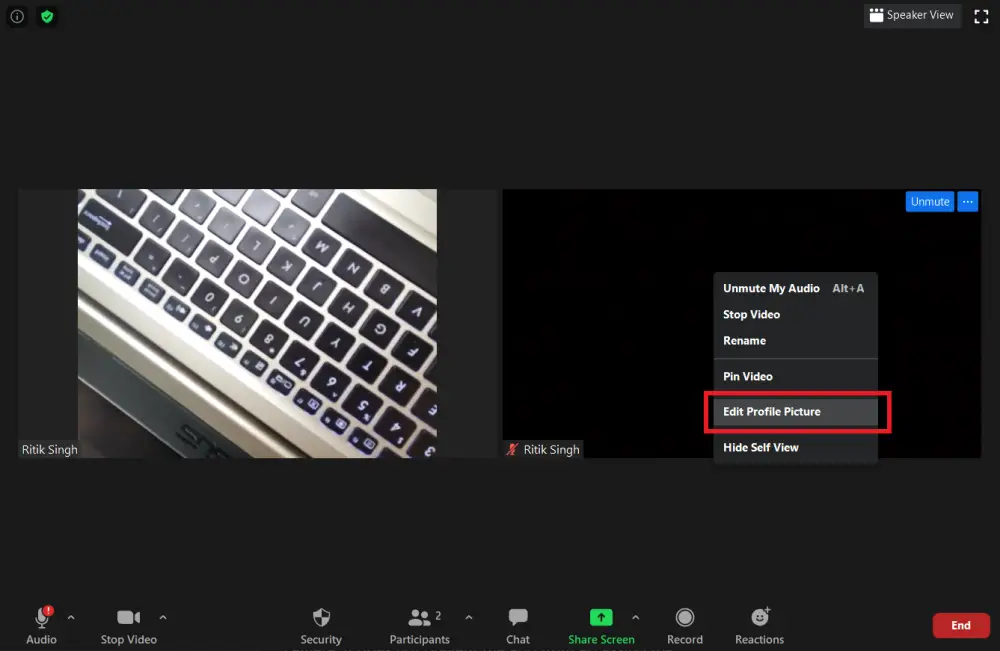

![Miglior tritaverdure [2020] | I gadget più cool](https://www.neuf.tv/wp-content/uploads/2020/06/The-Best-Vegetable-Chopper-For-2020-768x542.jpg)